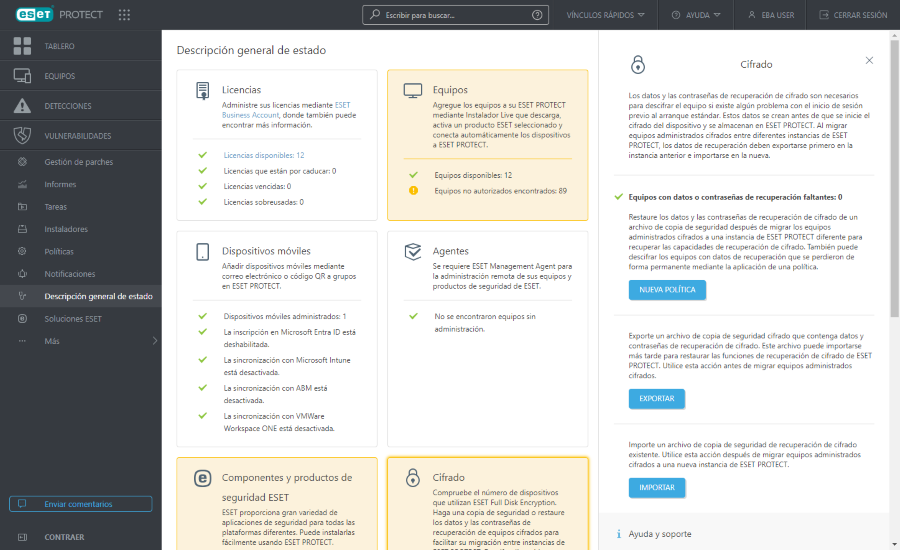Migración dentro de la nube: de ESET PROTECT a otro ESET PROTECT
Este caso de migración no se aplica a lo siguiente: •clientes con sitios •Clientes de MSP |
Siga los pasos que se indican a continuación para migrar de ESET PROTECT (denominado ESET PROTECT 1 a continuación) a otro ESET PROTECT (denominado ESET PROTECT 2 a continuación) mediante la política de migración:
ESET PROTECT 1 contiene grupos estáticos personalizados, agentes de conexión ESET Management, dispositivos administrados con productos de seguridad de ESET instalados y activados y dispositivos cifrados. |
Puede migrar: |
No puede migrar: |
|---|---|
•Equipos administrados (agentes ESET Management y conectores ESET Inspect) •grupos estáticos •políticas •plantillas de grupos dinámicos •plantillas de informe |
•toda la base de datos •grupos dinámicos (pero puede migrar plantillas de grupos dinámicos) •detecciones •registros de auditoría •notificaciones •tareas y disparadores •instaladores •informes programados/generados (pero puede migrar plantillas de informes) •etiquetas •descripciones del dispositivo •Dispositivos móviles (pero puede volver a inscribirlos) |
1.ESET PROTECT 1: haga clic en Equipos > haga clic en el ícono de engranaje situado junto al grupo estático Todos > seleccione Exportar > haga clic en Sí para exportar equipos de subgrupos > guarde el archivo TXT.
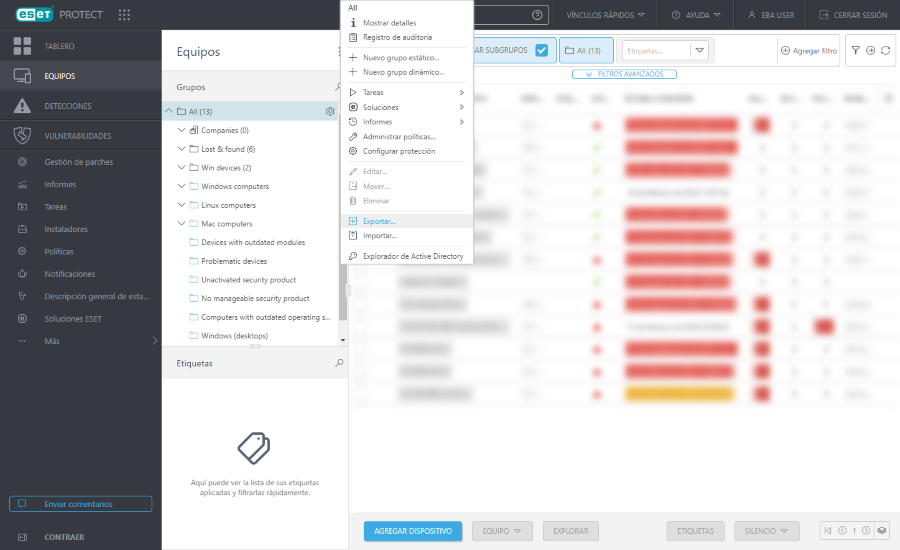
2.ESET PROTECT 1: haga clic en Resumen de estado > haga clic en el mosaico Cifrado > haga clic en Exportar para exportar los datos de cifrado y las contraseñas > guarde el archivo efdeRecoveryExport.dat.
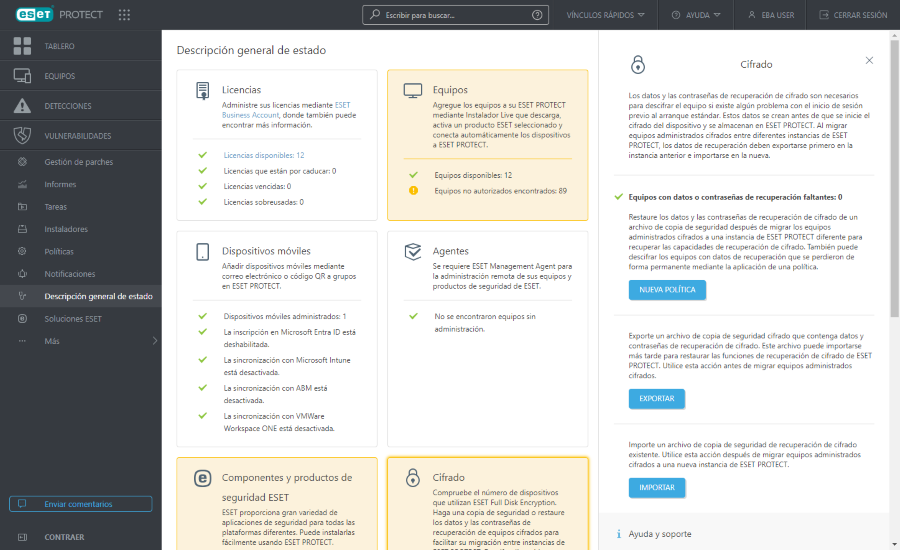
3.Cree un nuevo ESET PROTECT (ESET PROTECT 2).
4.ESET PROTECT 2: haga clic en Enlaces rápidos > Descargar política de migración > guarde el archivo CloudMigrationPolicy{timestamp}.dat.
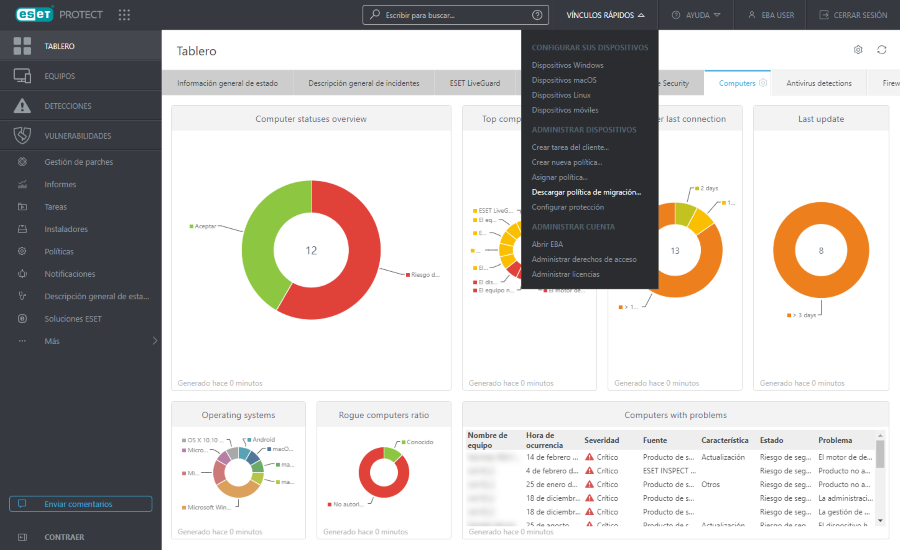
5.ESET PROTECT 2: haga clic en Equipos > haga clic en el ícono de engranaje junto al grupo estático Todos > seleccione Importar > importe los grupos estáticos con el archivo TXT exportado desde el ESET PROTECT 1 en el paso 1 que se encuentra más arriba.
Ocurrió un error en la importación Los equipos no se pueden importar si sus grupos estáticos (empresas) sincronizados desde ESET Business Account o ESET MSP Administrator no están presentes en ESET PROTECT 2. Siga estos pasos para importar los equipos: 1.Edite el archivo TXT para respetar el organigrama de la empresa en ESET PROTECT 2: edite el segmento entre Todos y el nombre del equipo para cada equipo afectado. 2.Importe el archivo TXT actualizado. |
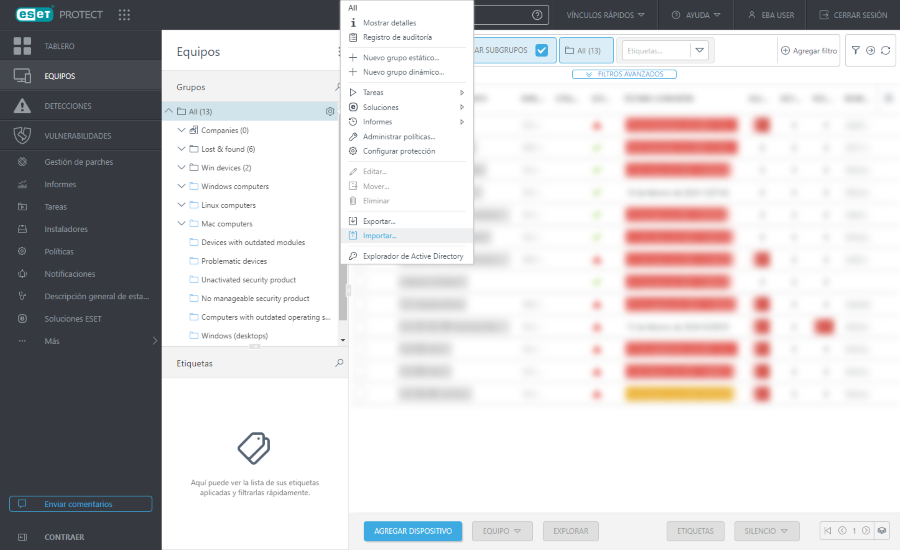
6.De forma similar a la migración de ESET PROTECT On-Prem a ESET PROTECT, realice la migración de ESET PROTECT 1 a ESET PROTECT 2:
a)Plantillas de grupos dinámicos
b)Cree manualmente grupos dinámicos en ESET PROTECT 2 y asigne las plantillas de grupos dinámicos respectivas.
Para conservar la configuración de los puntos de conexión migrados, asegúrese de haber migrado toda la configuración anterior antes de importar la política de migración. |
7.ESET PROTECT 1: haga clic en Configuración > Configuración avanzada > Acciones > Importar > importe el archivo de política de migración DAT exportado desde el ESET PROTECT 2 en el paso 4 que se encuentra más arriba > asigne la política de migración al grupo estático Todos. Los equipos administrados se conectarán al ESET PROTECT 2.
Si usa ESET Inspect, los conectores ESET Inspect de los equipos administrados se conectarán a su nuevo ESET Inspect. Los datos antiguos de ESET Inspect (registros, reglas) no se migran. |
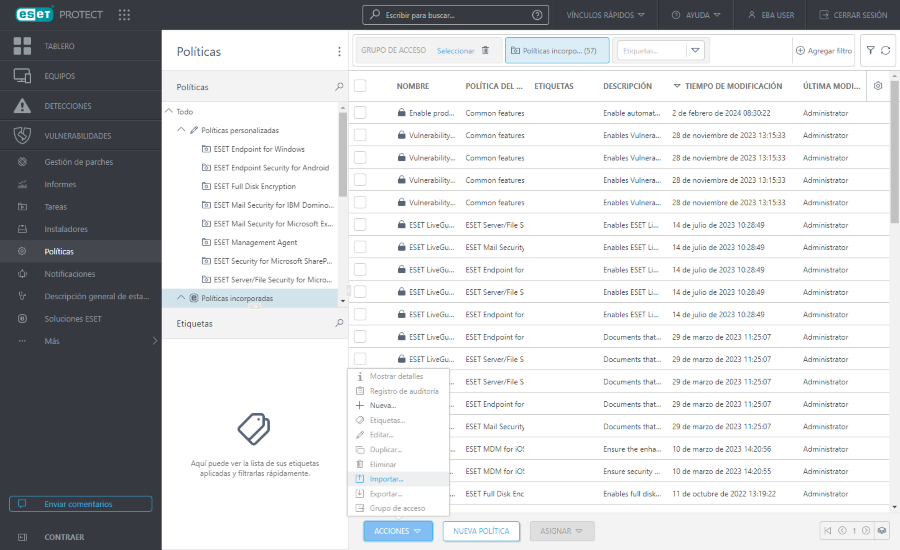
8.ESET PROTECT 2: haga clic en Resumen de estado > haga clic en el mosaico Cifrado > haga clic en Importar para importar los datos de cifrado y las contraseñas del archivo DAT exportado desde el ESET PROTECT 1 en el paso 2 que se encuentra más arriba.